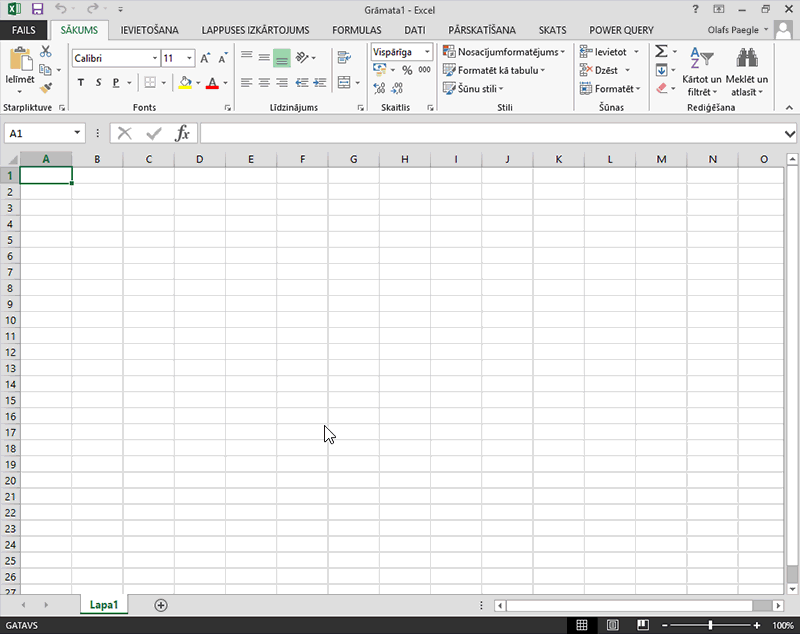Piezīme.: Šis raksts ir novecojis, un tas drīzumā tiks izņemts. Lai novērstu kļūdu “Lapa nav atrasta”, mēs noņemat mums zināmās saites. Ja esat izveidojis saites uz šo lapu, lūdzu, noņemiet tās, un kopā mēs uzturēsim tīmekli savienotu.
Piezīme.: Pakalpojumam Power Query programmā Excel 2016 ir izmantots nosaukums Iegūt un transformēt. Šeit sniegtā informācija attiecas uz abiem gadījumiem. Papildinformāciju skatiet rakstā Funkcija Get & Transform programmā Excel 2016.
Datu veidošana ir kopīgs uzdevums programmā Excel kas ietver vienas vai vairāk tabulu kārtošanu un kārtošanu tēmas tabulā, kas atbilst jūsu datu analīzes prasībām. Power Query nodrošina intuitīvu lietotāja interfeisu, kas palīdz definēt datu formu un transformācijas darbības ar vienkāršām lietotāja darbībām datu kopā.
Šīs darbības tiek automātiski izpildītas katru reizi, kad tiek atsvaidzināts vaicājums, un tās vēlāk var modificēt, lai tās atbilstu datu izmaiņām vai analīzes vajadzībām. Varat veidot datus no vairākiem datu avotiem, pievienojot, noņemot vai rediģējot vaicājuma darbības. Vaicājuma darbības aizstāj nepieciešamību manuāli iegūt un mainīt formas datus Excel.
Power Query ļauj importēt datus programmā Microsoft Excel no dažādiem datu avotiem, tostarp citiem Microsoft Excel darbgrāmatām, SQL Server, Oracle, IBM DB2, SharePoint un citiem strukturētiem datiem. Papildinformāciju par savienojuma izveidi ar datu avotu skatiet rakstā Savienošana ar datu avotu.
Kad izveidojat savienojumu ar datu avotu, izmantojiet vaicājumu redaktoru, lai veidotu datus noderīgā formātā. Kad veidojat datu avotu, Power Query automātiski izveido ar noteiktu redaktora darbību saistītu vaicājuma darbību secību. Piemēram, vaicājuma darbību secība tiek izveidota, strādājot vaicājumu redaktorā, lai izveidotu savienojumu ar datu avotu, paaugstinātu rindu par kolonnu galvenēm, kārtotu rindas un filtrētu tabulu. Papildinformāciju par datu formu skatiet rakstā Datu formas.
Piezīme.: Šī raksta beigās ir ievietots īss videoklips par to, kā parādīt vaicājumu redaktoru.
Vaicājuma darbību piemērs
|
Vaicājumu redaktora darbības |
Vaicājuma solis |
|---|---|
|
Savienošana datu avotam |
Avots |
|
Kolonnas, kas satur saistītu tabulu, izvēršana |
Izvērst kolonnu Jauna_kolonna |
|
Kolonnas pārdēvēšana |
Pārdēvētās_kolonnas |
|
Tabulas kārtošana |
Sakārtotās_rindas |
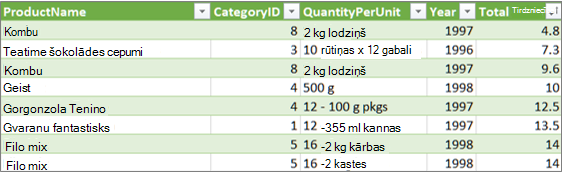
Piezīme.: Vaicājumu redaktors tiek rādīts tikai tad, ja ielādējat, rediģējat vai veidojat jaunu vaicājumu, izmantojot Power Query. Tālāk esošajā videoklipā tiek rādīts vaicājumu redaktora logs, kas ir redzams pēc vaicājuma rediģēšanas no Excel darbgrāmatas. Lai vaicājumu redaktoru skatītu bez esoša darbgrāmatas vaicājuma ielādes vai rediģēšanas, lentes cilnes Power Query sadaļā Iegūt ārējos datus atlasiet No citiem avotiem > Tukšs vaicājums. Tālāk esošajā videoklipā var noskatīties vienu vaicājumu redaktora parādīšanas veidu.